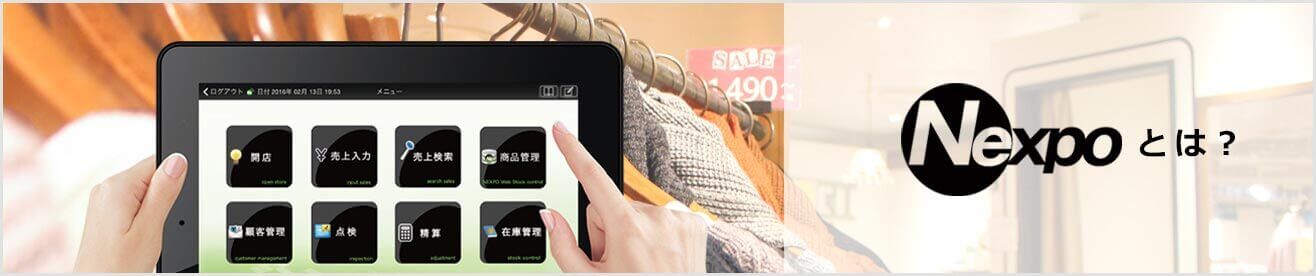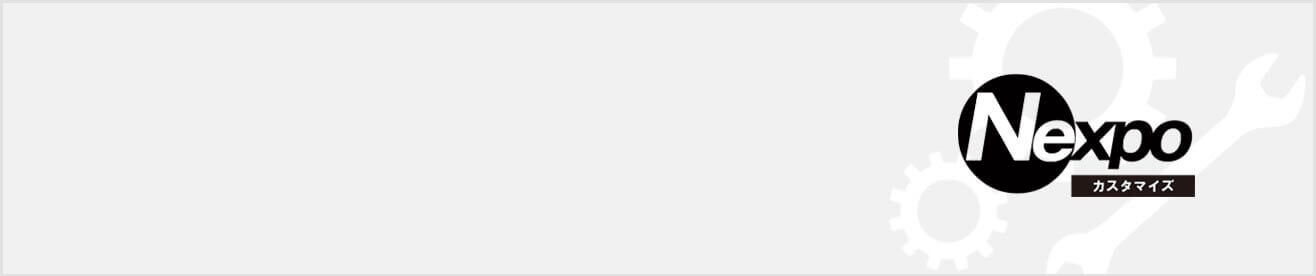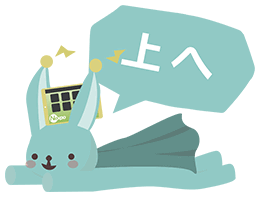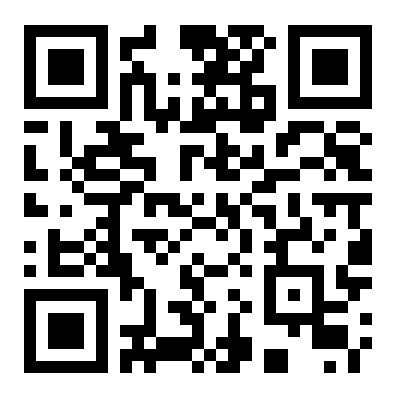棚卸実施の活用事例
在庫管理NEXPOは、iPadレジだけで棚卸を行うことが出来ます。iPadレジ内で在庫管理と売上管理も行うことが出来るので、現在の在庫数を正確に把握することが可能です。また、レジ用のバーコードリーダーを棚卸に利用でき、商品バーコードを読み取るだけで簡単に棚卸ができます。もちろんバーコードリーダーを使わずに商品を選択することもできます。
NEXPOの棚卸管理の特徴 |
|---|
| NEXPOでは棚卸(在庫管理)を正確に行うために、「棚卸完了(1段階)」と「棚卸確定(2段階)」の2回にわけて登録を行います。 「棚卸完了」時のもので本当に問題ないか確認した上で「棚卸確定」を行います。 |
基本的な棚卸方法 |
|---|
|
メインメニューの「在庫管理」から「棚卸」を選択し、 |
棚卸完了(1段階)の方法 |
|---|
|
棚卸完了(1段階)の方法となります。 1.在庫管理を選択します |
棚卸確定前の打ち直し方法 |
|---|
|
棚卸確定を行う前に、全て打ち直したい場合の棚卸内容取消方法となります。 |
棚卸確定前の保留方法 |
|---|
|
別の作業のため一度、「棚卸確定」前に中断を行いたい場合の設定方法となります。 |
棚卸表を本部側で確認する方法 |
|---|
|
店舗で行った棚卸の内訳を、本部側でも簡単に確認することができます。 |